Satura rādītājs
Cryptorbit vīruss ir vēl viena nepatīkama izpirkuma maksu pieprasošas programmatūras programmatūra, kas darbojas kā Cryptolocker vīruss. Precīzāk, kad tas inficē jūsu datoru, tas šifrē visus tajā esošos failus. Sliktā ziņa saistībā ar šiem vīrusiem ir tā, ka, tiklīdz tie inficē jūsu datoru, tie šifrē svarīgus failus ar spēcīgu šifrēšanu, un tos atšifrēt ir praktiski neiespējami.
Īpaši pēc infekcijas Cryptorbit Ransomware informē lietotāju, ka " Visi lietotāja datorā esošie faili, tostarp videoklipi, fotoattēli un dokumenti, tiek šifrēti. ", un, lai tos atšifrētu, lietotājam ir jāveic maksājums (500$ vai 600$ apmērā) BitCoin valūtā, ievērojot noteiktu procedūru, izmantojot Tor interneta pārlūku.
Pilns kriptorbitas (HOWDECRYPT) informācijas ziņojums ir šāds:
“ Cryptorbit
Visi datorā esošie faili, tostarp videoklipi, fotoattēli un dokumenti, ir šifrēti.
Šifrēšana tika veikta, izmantojot šim datoram ģenerētu unikālu publisko atslēgu. Lai atšifrētu failus, ir jāiegūst privātā atslēga.
Privātās atslēgas vienīgā kopija, kas ļaus atšifrēt failus, atrodas slepenā serverī internetā; pēc šajā logā norādītā laika serveris atslēgu iznīcinās. Pēc tam neviens un nekad nevarēs atjaunot failus.
Lai atšifrētu failus, atveriet vietni 4sfxctgp53imlvzk.onion.to/index.php un izpildiet norādījumus.
Ja 4sfxctgp53imlvzk.onion.to/index.php netiek atvērts, lūdzu, izpildiet tālāk norādītās darbības:
1. Jums ir jālejupielādē un jāinstalē šī pārlūkprogramma http://www.torproject.org/projects/torbrowser.html.en.
2. Pēc instalēšanas palaidiet pārlūkprogrammu un ievadiet adresi: 4sfxxctgp53imlvzk.onion/index.php.
3. Izpildiet tīmekļa vietnē sniegtos norādījumus. Atgādinām, ka, jo ātrāk to izdarīsiet, jo lielākas ir iespējas atgūt failus.
SVARĪGA INFORMĀCIJA:
Jūsu personas kods: 00000001-ED28BBCA ”

Portāls Cryptorbit nav vīruss, bet gan ļaunprātīga programmatūra, un tā, iespējams, inficē jūsu datoru, kad atverat e-pasta pielikumu no likumīga sūtītāja, kas šķiet nevainīgs, vai no tīkla koplietojuma, vai no datorā pievienota ārējā USB diska.
Pēc tam, kad Cryptorbit inficē jūsu datoru, tas sāk šifrēt visus datorā esošos failus un pēc tam nosūta atšifrēšanas atslēgu - tā saucamo " Cryptorbit atslēga " - uz tiešsaistes serveri. Cryptorbit infekcija ļaunprātīgā programma izveido arī 3 failus (HOWDECRYPT.GIF, HOWDECRYPT.HTML, HOWDECRYPT.TXT) katrā mapē, kuras saturu tā šifrē, norādot norādījumus par apmaksu un atšifrēšanu.
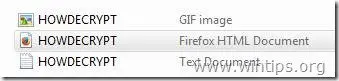
Cryptorbit ( HowDecrypt ) vīruss patiesībā nešifrē visu failu, bet tikai pirmos 512 baitus no faila galvenes. Pēc šifrēšanas tas paņem šifrētos 512 baitus un saglabā tos faila galvenes beigās. Rezultātā fails kļūst bojāts un sistēmai šķiet neatpazīstams, tāpēc jūs vairs nevarat to atvērt vai piekļūt tam.
No mūsu pētījumiem vairākās vietnēs mēs varam informēt mūsu lasītājus, ka dažos gadījumos faili paliek šifrēti, neskatoties uz to, ka lietotājs veic maksājumu. Tāpēc pieņemiet šo lēmumu (maksāt, lai atbloķētu failus), uzņemoties savu risku. Otra izvēle ir noņemt Cryptorbit infekciju no datora, taču šajā gadījumā jums jāsaprot, ka jūsu faili paliks šifrēti pat tad, ja dezinficēsiet datoru no šīs kaitīgās ļaunprogrammatūras. Ja pieņemat šādu lēmumu (dezinficēt datoru), jums ir šādas iespējas, lai atgūtu failus:
1. iespēja. Ja jums ir operētājsistēma Windows 7 vai jaunāka versija un Sistēmas atjaunošana funkcija bija iespējota datorā, varat mēģināt atjaunot failus no ēnu kopijām, izmantojot Windows " Iepriekšējo versiju atjaunošana " ( Ēnu kopijas ) funkcija jaunākajās operētājsistēmās.
2. iespēja. Ja Sistēmas atjaunošana tika atspējots datorā (piemēram, pēc vīrusa uzbrukuma) un jums nav citas tīras failu rezerves kopijas citā vietā (piemēram, "Ārējā atvienotā cietajā diskā"), tad, pateicoties Nathan Scott (segvārds: DecrypterFixer, Bleeping'sComputer dalībnieks), jūs varat izmēģināt "Anti-CryptorBit" utilītu, lai atšifrētu (salabotu) jūsu šifrētos (bojātos) failus, piemēram, JPG, PST, MP3 formātos,PDF, .DOC, .XLS, .XLSX, .PPTX, .un DOCX.
VĒLREIZ: NETURPINIET NOŅEMT CRYPTORBIT VĪRUSU, JA VIEN:
JUMS IR TĪRA SAVU Failu rezerves kopija, kas glabājas citā vietā (piemēram, atvienots portatīvais cietais disks).
or
ŠIFRĒTIE FAILI JUMS NAV VAJADZĪGI, JO TIE JUMS NAV TIK SVARĪGI.
or
JŪS VĒLATIES MĒRĶI MĒRĶI MĒRĶI ATJAUNOT SAVUS FĪLUS, IZMANTOJOT ĒNU KOPIJU FUNKCIJU (4. solis: 1. iespēja) VAI IZMANTOJOT ANTI-KRIPTORBITU PROGRAMMU (4. solis: 2. iespēja).
Tātad, ja esat pieņēmis galīgo lēmumu, vispirms noņemiet CryptorBit Ransomware infekciju no datora un pēc tam mēģiniet atjaunot failus, izpildot tālāk norādītās darbības:
Kā atbrīvoties no CryptorBit RansomWare & Atjaunot CryptorBit šifrētos failus.
CryptorBit (HOWDECRYPT) RansomWare noņemšanas ceļvedis
1. solis: Palaidiet datoru "Drošā režīmā ar tīklošanu".
Lai to izdarītu,
1. Izslēdziet datoru.
2. Palaidiet datoru (Ieslēgšana) un, datora palaišanas laikā, nospiediet " F8 " taustiņu, pirms parādās Windows logotips.
3. Izmantojot tastatūras bultas, izvēlieties " Drošais režīms ar tīklu " un nospiediet "Enter".

Solis 2. Apstādiniet un notīriet ļaunprātīgi darbojošos procesus.
1. Lejupielādēt un saglabāt "RogueKiller" utilītu datorā'* (piemēram, darbvirsmā).
Paziņojums*: Lejupielādēt x86 versija vai X64 Atbilstoši operētājsistēmas versijai. Lai uzzinātu operētājsistēmas versiju, " Noklikšķiniet ar peles labo poguli " uz datora ikonas, izvēlieties " Īpašības " un apskatīt " Sistēmas tips " sadaļa.

2. Divreiz noklikšķiniet palaist RogueKiller.
3. Ļaujiet . iepriekšēja skenēšana, lai pabeigtu un pēc tam nospiediet uz " Skenēt ", lai veiktu pilnīgu skenēšanu.
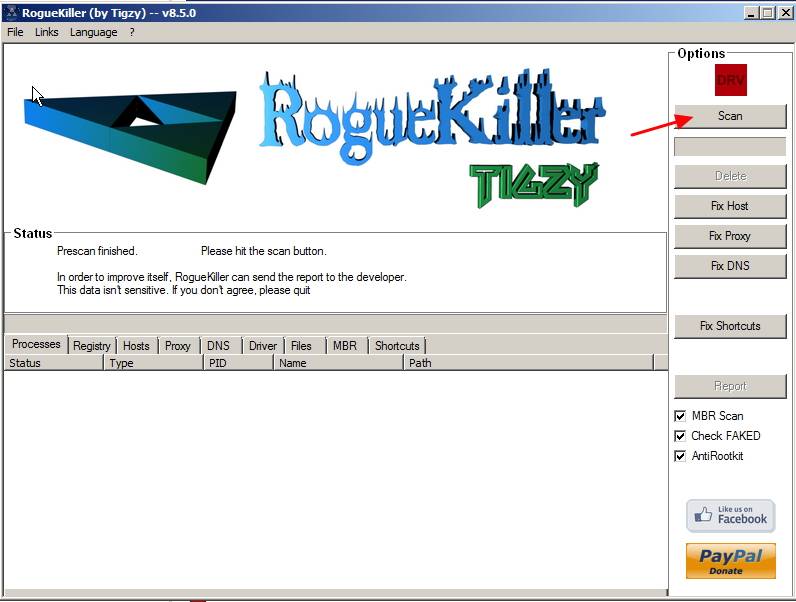
3. Kad ir pabeigta pilnīga skenēšana, nospiediet "Dzēst" pogu, lai noņemtu visus atrastos ļaunprātīgos vienumus.

4. Aizvērt RogueKiller un pāriet uz nākamo soli.
3. solis. Tīrīt datoru no atlikušā ļaunprātīgi draudi.
Lejupielādēt un instalēt vienu no visuzticamākajām BEZMAKSAS programmām pret ļaunprātīgu programmatūru, lai attīrītu jūsu datoru no atlikušajiem ļaunprātīgiem apdraudējumiem. Ja vēlaties būt pastāvīgi aizsargāti no esošajiem un nākotnes ļaunprātīgas programmatūras apdraudējumiem, iesakām instalēt Malwarebytes Anti-Malware PRO:
MalwarebytesTM aizsardzība
Noņem spiegprogrammatūru, reklāmprogrammatūru un ļaunprātīgu programmatūru.
Sāciet savu bezmaksas lejupielādi tagad!
1. Palaist " Malwarebytes Anti-Malware" un ļaujiet programmai atjaunināt tās jaunāko versiju un ļaunprātīgu datu bāzi, ja nepieciešams.
2. Kad ekrānā parādās galvenais "Malwarebytes Anti-Malware" logs, izvēlieties " Veikt ātru skenēšanu " opciju un pēc tam nospiediet " Skenēt " pogu un ļaujiet programmai skenēt sistēmu, lai atrastu apdraudējumus.

3. Kad skenēšana ir pabeigta, nospiediet "OK" lai aizvērtu informatīvo ziņojumu, un pēc tam nospiediet . "Rādīt rezultātus" pogu, lai skatīt un noņemt atrastie ļaunprātīgie draudi.
 .
.
4. Logā "Rādīt rezultātus" pārbaudīt - izmantojot peles kreiso pogu - visus inficētos objektus un pēc tam izvēlieties " Noņemt atlasīto " iespēju un ļaujiet programmai noņemt atlasītos draudus.

5. Kad inficēto objektu noņemšanas process ir pabeigts. , "Restartējiet sistēmu, lai pareizi noņemtu visus aktīvos apdraudējumus".

6. Turpiniet uz nākamais solis.
Solis 4. Failu atjaunošana pēc Cryptorbit inficēšanāsVariants 1. Atjaunojiet Cryptorbit šifrētos failus no ēnu kopijām.
Pēc tam, kad esat dezinficējis datoru no Cryptorbit vīrusu, tad ir pienācis laiks mēģināt atjaunot failus stāvoklī, kāds bija pirms inficēšanās. Šīm metodēm mēs izmantojam ēnu kopēšanas funkciju, kas lieliski darbojas jaunākajās operētājsistēmās (Windows 8, 7 un Vista).
1. metode : Atjaunojiet Cryptorbit šifrētos failus, izmantojot Windows funkciju "Atjaunot iepriekšējās versijas".
2. metode : Atjaunot Cryptorbit šifrētus failus, izmantojot Shadow Explorer.
1. metode: Atjaunojiet Cryptorbit šifrētos (bojātos) failus, izmantojot Windows funkciju "Atjaunot iepriekšējās versijas".
Kā atjaunot Cryptorbit šifrētus failus, izmantojot Windows funkciju "Atjaunot iepriekšējās versijas":
1. Pārejiet uz mapi vai failu, kuru vēlaties atjaunot iepriekšējā stāvoklī, un ar peles labo pogu noklikšķiniet uz uz tā.
2. No nolaižamajā izvēlnē izvēlieties " Iepriekšējo versiju atjaunošana ". *
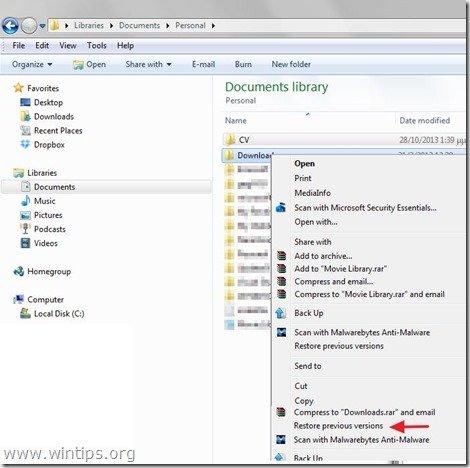
3. Pēc tam izvēlieties konkrētu mapes vai faila versiju un nospiediet :
- “ Atvērt " pogu, lai skatītu mapes/lietas saturu. " Kopēt ", lai kopētu šo mapi/failu uz citu vietu datorā (piemēram, ārējo cieto disku). " Atjaunot ", lai atjaunotu mapes failu tajā pašā vietā un aizstātu esošo.
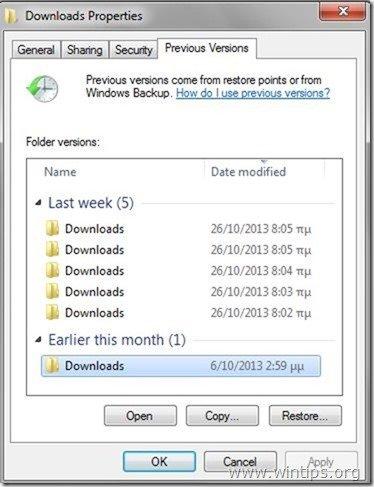
2. metode: Atjaunojiet Cryptorbit šifrētos (bojātos) failus, izmantojot Shadow Explorer.
Kā atjaunot Cryptorbit bojātus (šifrētus) failus, izmantojot "Shadow Explorer" utilītu.
ShadowExplorer , ir bezmaksas aizstājējs Iepriekšējās versijas Microsoft Windows Vista/ 7/8. Varat atjaunot zaudētus vai bojātus failus no Microsoft Windows Vista/ 7/8. Ēnu kopijas .
1. Lejupielādējiet ShadowExplorer utilītu no šejienes. (Varat vai nu lejupielādēt ShadowExplorer instalētājs vai Portatīvā versija programmas).
2. Palaist ShadowExplorer un pēc tam atlasiet datumu, kurā vēlaties atjaunot mapes/lietas ēnu kopiju.
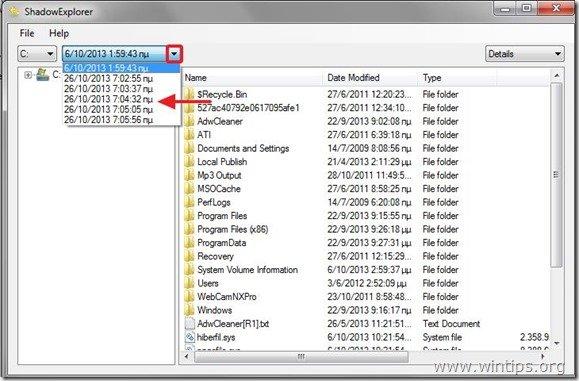
3. Tagad dodieties uz mapi/lietu, kuras iepriekšējo versiju vēlaties atjaunot, ar peles labo pogu noklikšķiniet uz uz tā un izvēlieties " Eksportēt ”.
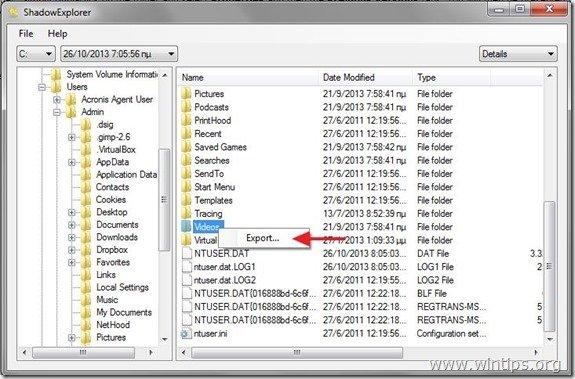
4. Visbeidzot norādiet, kur tiks eksportēta/noglabāta jūsu mapes/lietas ēnu kopija (piemēram, darbvirsma), un nospiediet " OK ”.
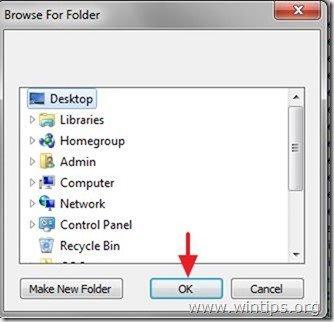
Iespēja 2. Atjaunojiet CryptorBit šifrētos failus, izmantojot Anti-CryptorBit utilītu.
Kā atšifrēt (noteikt) Cryptorbit šifrēts ( bojāti) failus, izmantojot "Anti-CryptorBit" utilītu.
1. Lejupielādēt "Anti-CryptorBit" utilītu savā datorā (piem., jūsu Darbvirsmas )

2. Kad lejupielāde ir pabeigta, dodieties uz Darbvirsmas un " Izraksts " " Anti-CryptorBitV2.zip " fails.
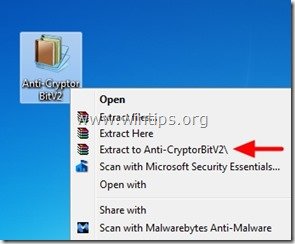
3. Tagad divreiz noklikšķiniet uz lai palaistu Anti-CryptorBitv2 lietderība.
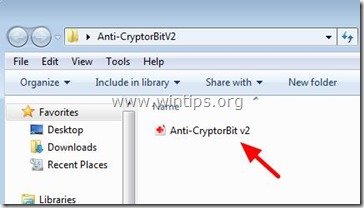
4. Izvēlieties, kāda veida failus vēlaties atgūt (piem., "JPG").

5. Visbeidzot izvēlieties mapi, kurā atrodas bojātie/šifrētie (JPG) faili, un pēc tam nospiediet " Sākt " pogu, lai tos labotu.
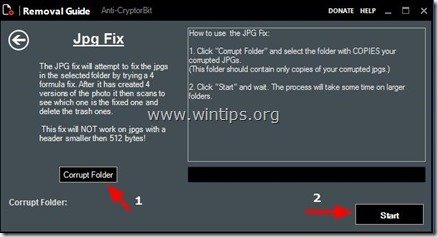
Tas ir viss.

Endijs Deiviss
Sistēmas administratora emuārs par Windows





